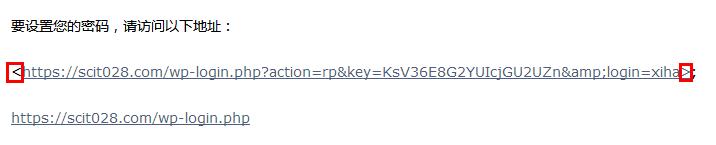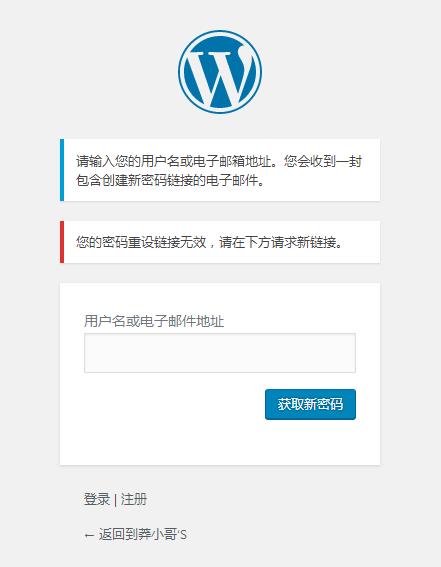共计 850 个字符,预计需要花费 3 分钟才能阅读完成。
本文主要讲的是 Wordpress 实现注册成功后直接显示登录密码
先来看个效果图
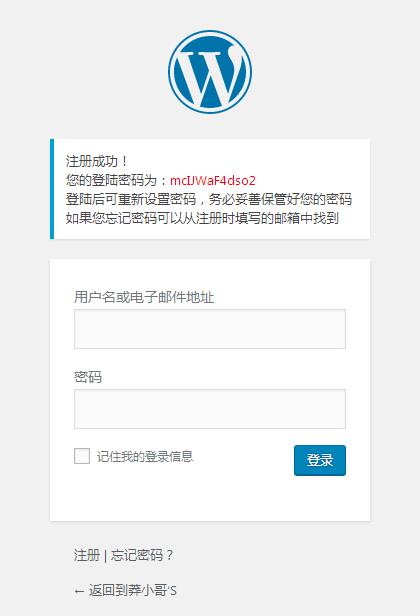
1. 打开位于 wordpress 根目录下的 wp-login.php
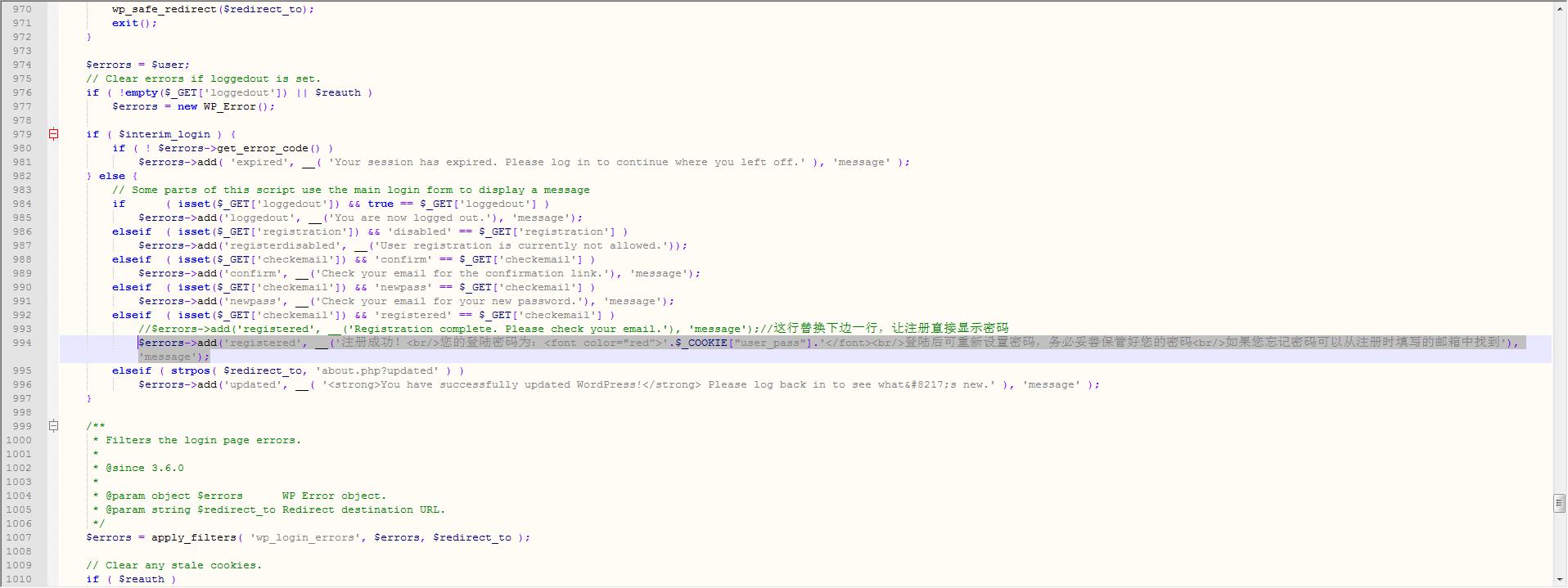
搜索 $errors->add('registered', __('Registration complete. Please check your email.'), 'message');(大概在 993 行)
找到这行代码后将其替换为:
$errors->add('registered', __('注册成功!<br/> 您的登陆密码为:<font color="red”>'.$_COOKIE["user_pass"].'</font><br/> 登陆后可重新设置密码,务必妥善保管好您的密码 <br/> 如果您忘记密码可以从注册时填写的邮箱中找到 '),'message');
2. 打开 wp-includes 目录下的 user.php
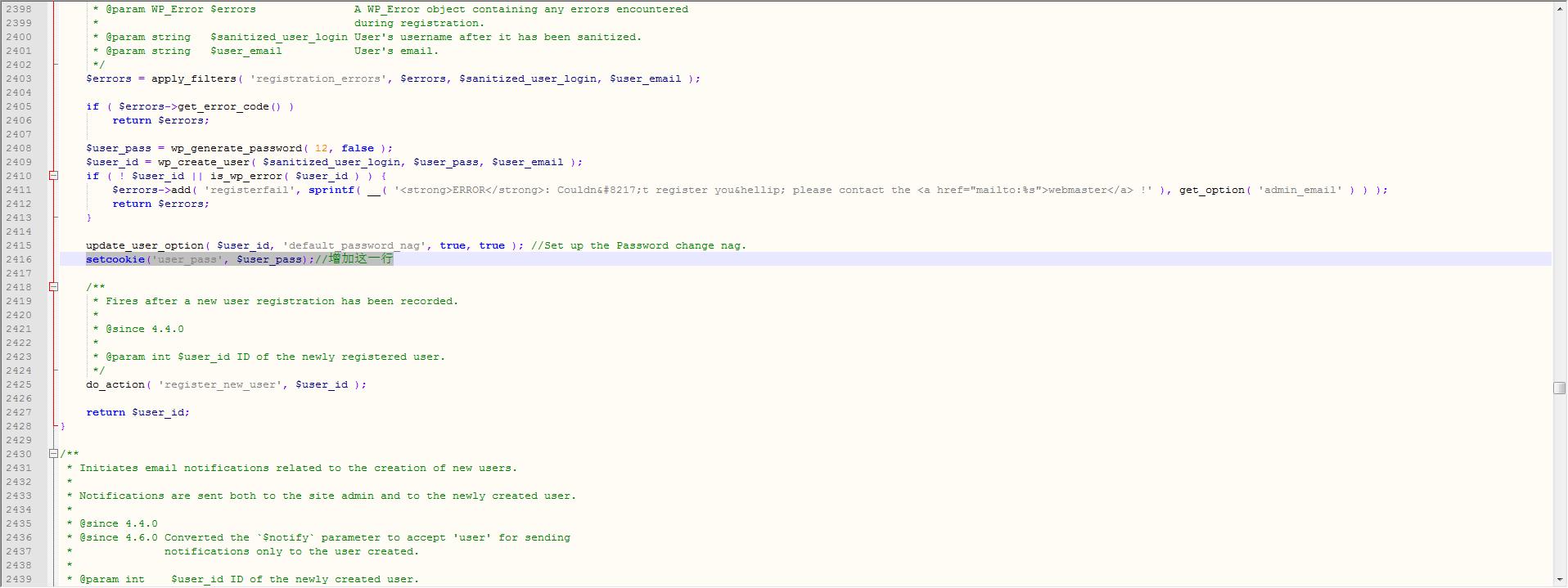
搜索 update_user_option($user_id, 'default_password_nag', true, true);(大概在 2415 行)
找到这行代码后,在这行代码的下面插入代码:
setcookie(“user_pass”, $user_pass);
// 以下这个解决收到的邮件显示无效的问题,先看出错效果图


3. 打开 wp-includes 目录下的 pluggable.php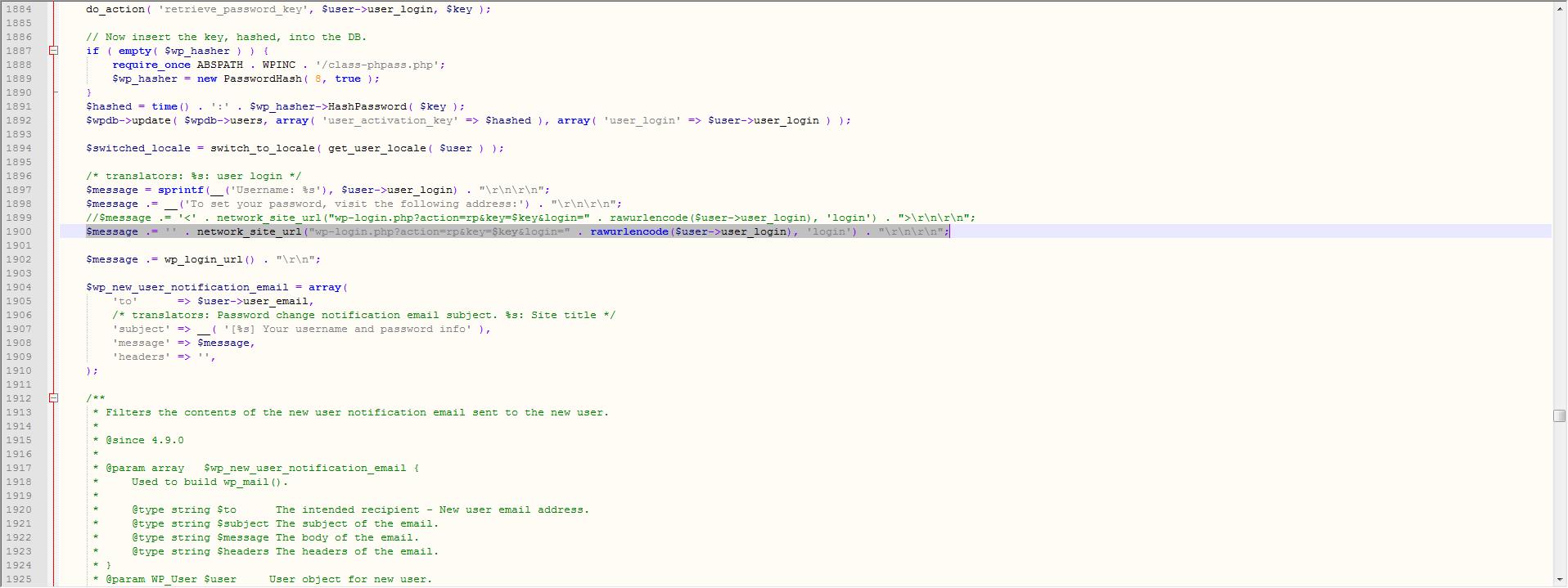
搜索 $message .= '<' . network_site_url("wp-login.php?action=rp&key=$key&login=" . rawurlencode($user->user_login), 'login') . ">\r\n\r\n";(大概在 1899 行)
找到这行代码后将其替换为:(就是去掉两个符号 "<" 和 ">")
$message .= ''. network_site_url("wp-login.php?action=rp&key=$key&login=". rawurlencode($user->user_login),'login') ."\r\n\r\n";
打赏小哥
 微信打赏
微信打赏
 支付宝打赏
支付宝打赏